Dobrze zorganizowane menu jest kluczem do użytkowej strony internetowej. Prowadzi Twoich odwiedzających przez różne sekcje i pomaga im szybko i łatwo znaleźć potrzebne informacje. W tym poradniku pokażę Ci, jak skutecznie zaprojektować menu swojej witryny WordPress za pomocą Elementora. Poniższe kroki przeprowadzą Cię przez najważniejsze dostosowania i pomogą stworzyć atrakcyjne i funkcjonalne menu.
Najważniejsze wnioski
- Opcje stylizacji dla menu nagłówkowego.
- Dostosowania dla urządzeń mobilnych.
- Wybór kolorów, kształtów i efektów dla projektowania menu.
Instrukcja krok po kroku
1. Dostęp do Menedżera Motywu
Najpierw zaloguj się do swojej kokpitu WordPress i otwórz Menedżer Motywu. Przejdź do Designu i wybierz Menedżera Motywu. Tutaj możesz dostosować wiele aspektów swojej strony.
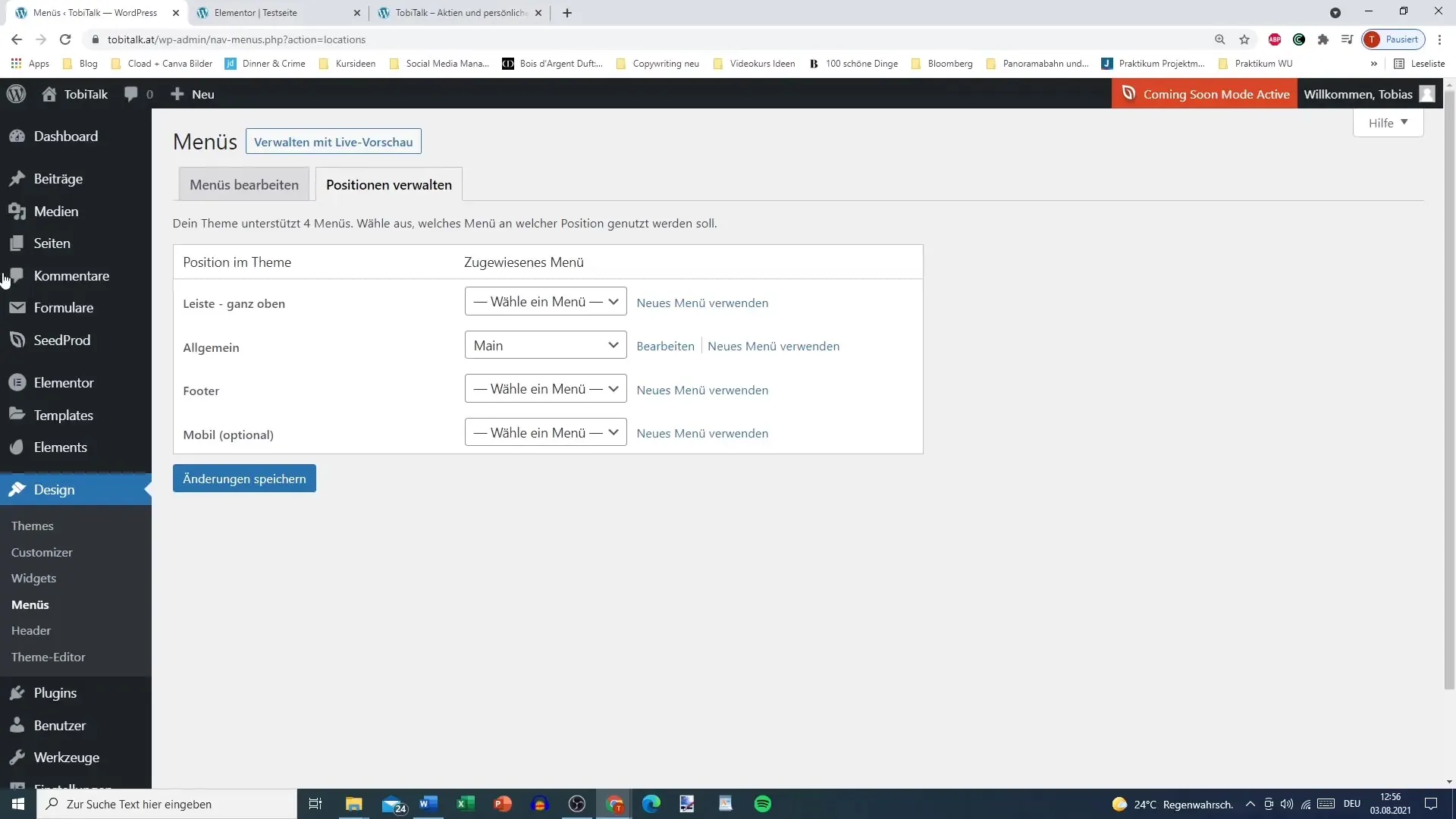
2. Otwórz ustawienia nagłówka
Gdy jesteś w Menedżerze Motywu, kliknij w zakładkę Nagłówek. Tutaj znajdziesz ogólne ustawienia dla menu, takie jak styl, wysokość i inne istotne opcje.
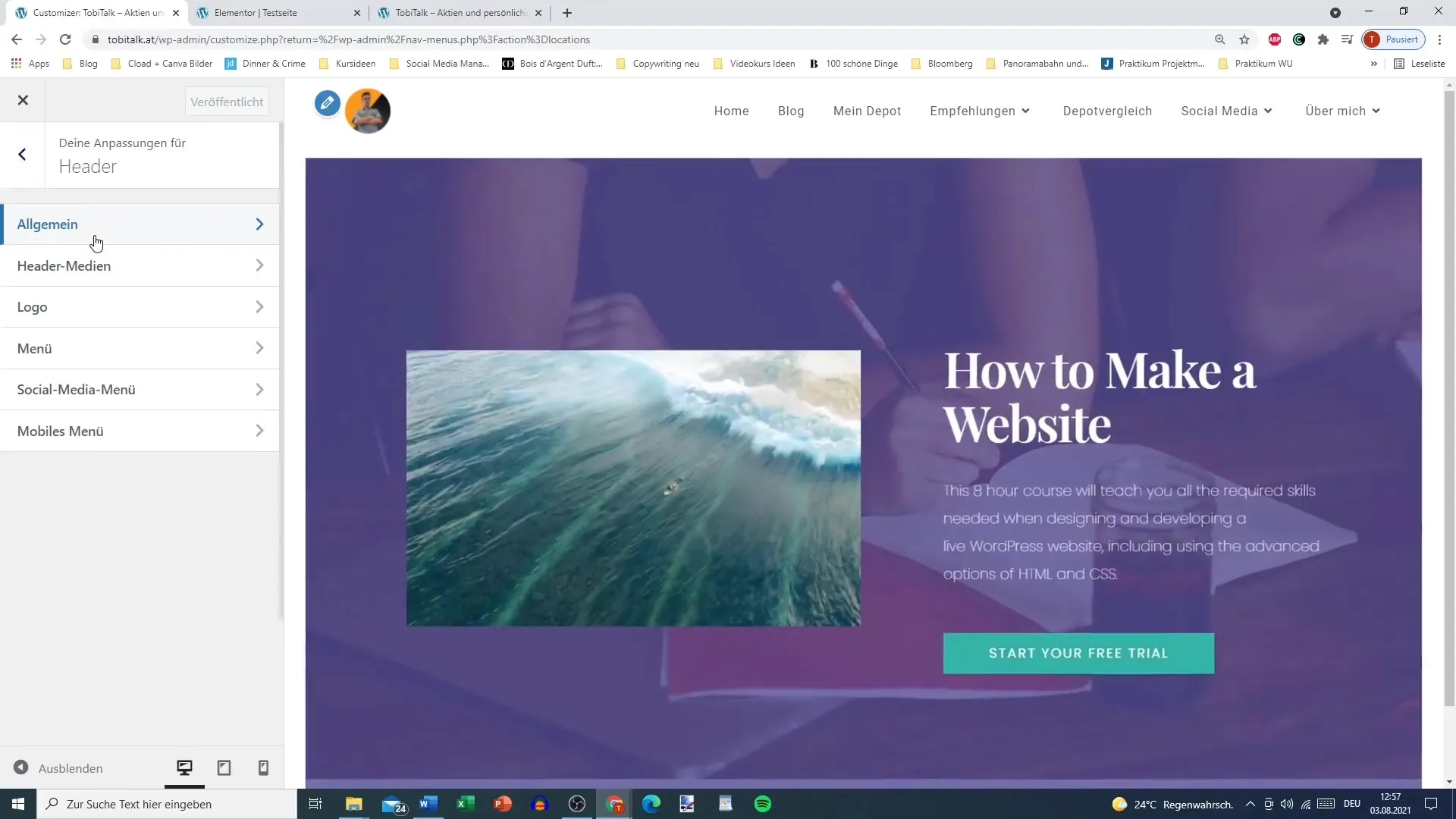
3. Wybierz styl menu
Pod zakładką Ogólne możesz dostosować styl swojego menu. Opcje takie jak przezroczysty czy normalny są tu dostępne. Zastanów się, jaki styl najlepiej pasuje do designu Twojej strony internetowej.
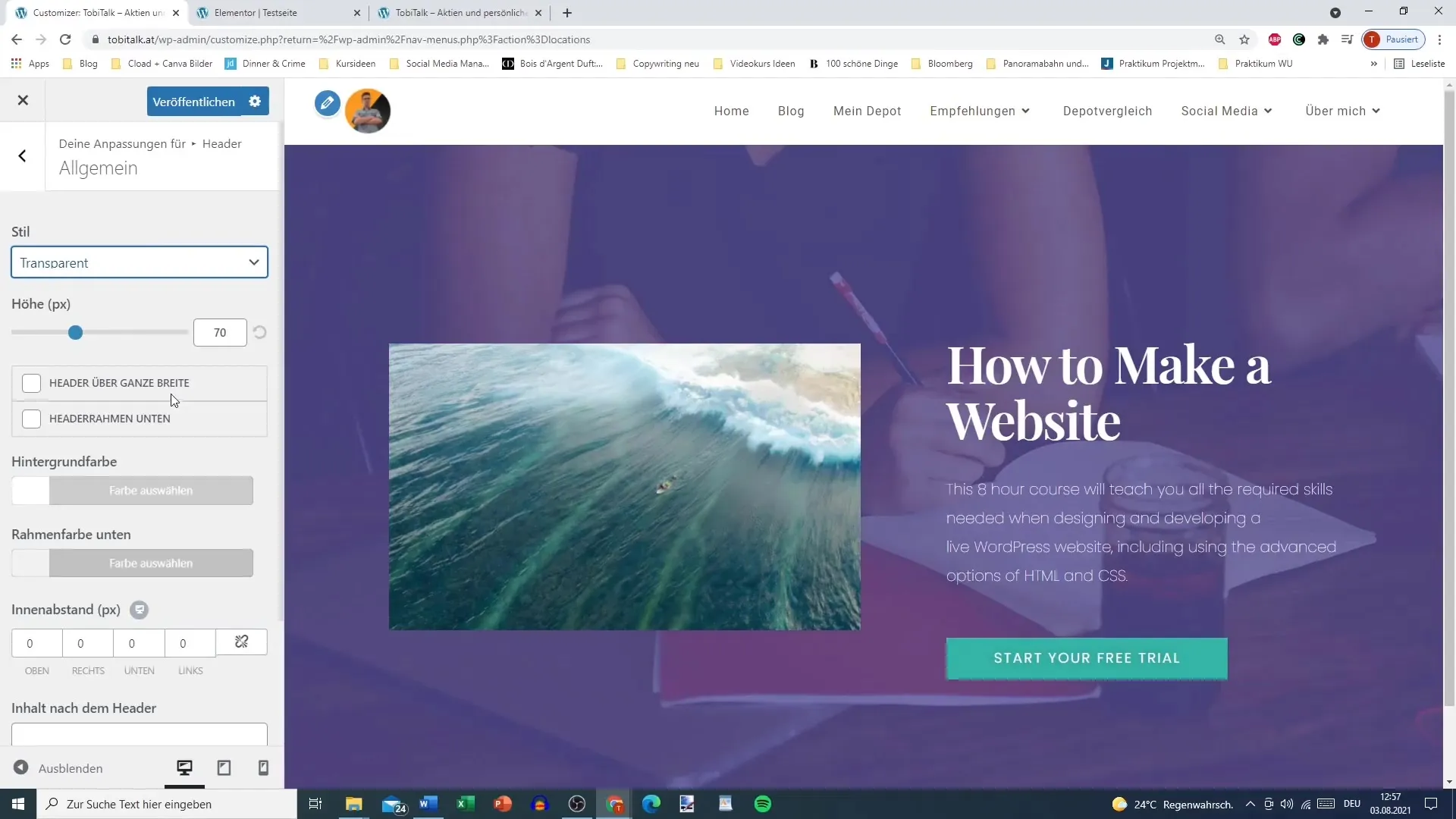
4. Indywidualne ustawienia wysokości nagłówka
Możesz sam(a) określić wysokość nagłówka. Podczas gdy 170 pikseli mogą być zbyt duże, możesz wybrać minimalistyczną wysokość, która lepiej odpowiada Twoim wymaganiom. Zastanów się również, czy chcesz, aby nagłówek pokazywał się na całej szerokości strony.
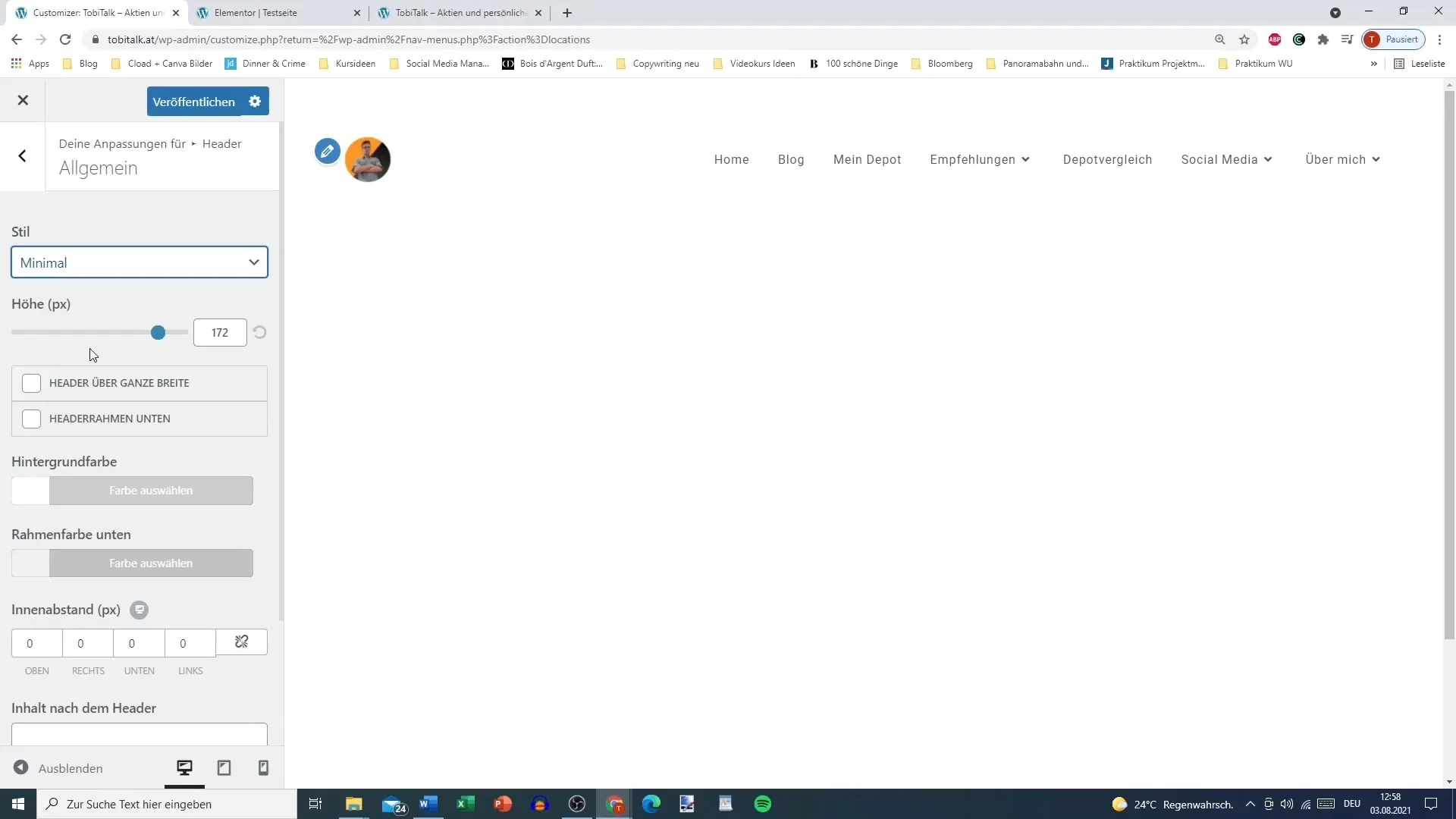
5. Ustaw ramkę i odstęp
Możesz dodać ramkę do nagłówka. Upewnij się, że ustawiasz kolor ramki, aby ją wizualnie podkreślić. Dostosuj też wewnętrzny odstęp według własnych preferencji.
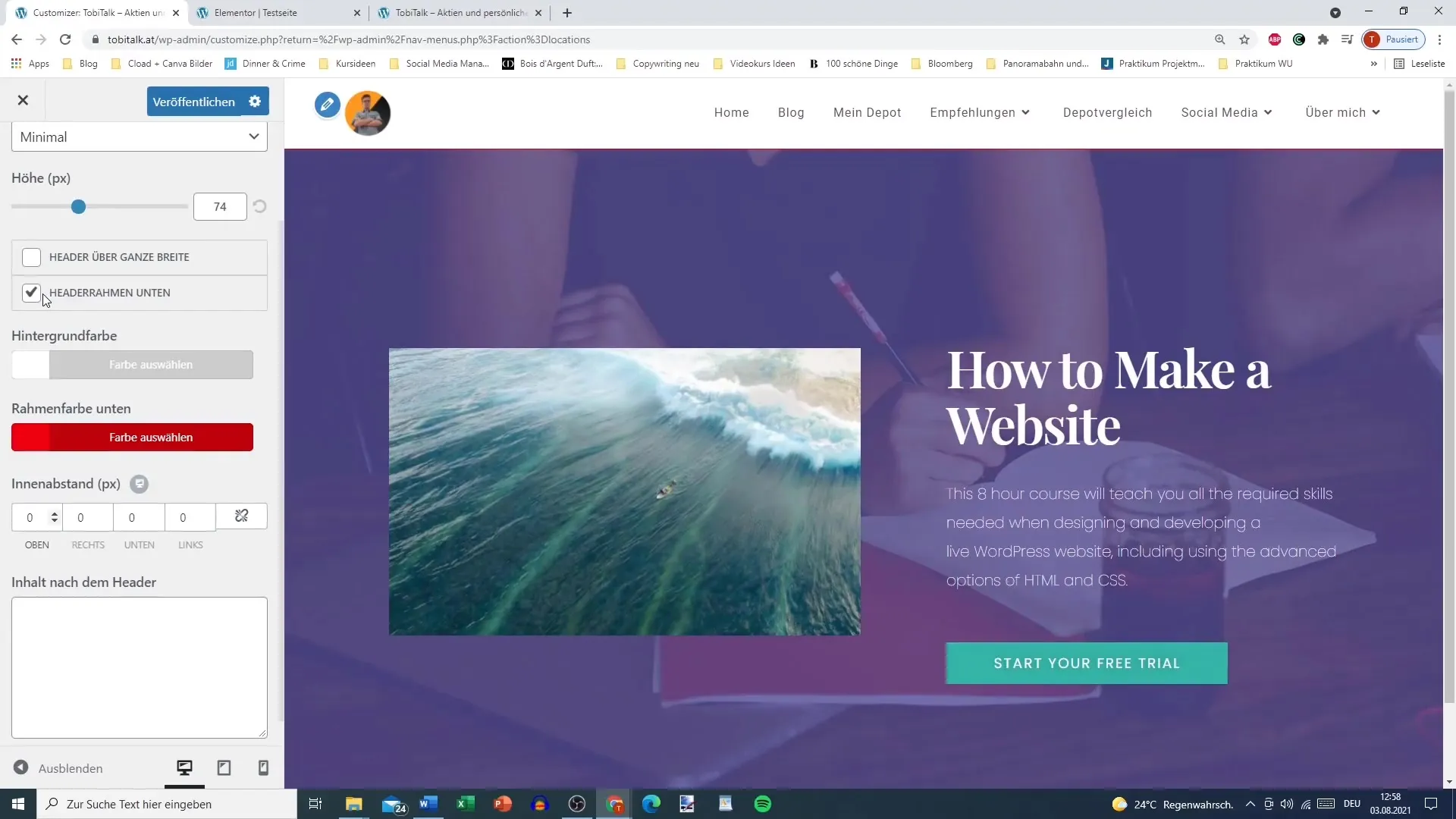
6. Projektuj mobilne menu
Duży nacisk powinien być położony na wersję mobilną Twojej strony internetowej. Kliknij na menu mobilne, aby dostosować ustawienia specjalnie przeznaczone dla smartfonów i tabletów. Tu również możesz dostosować style menu.
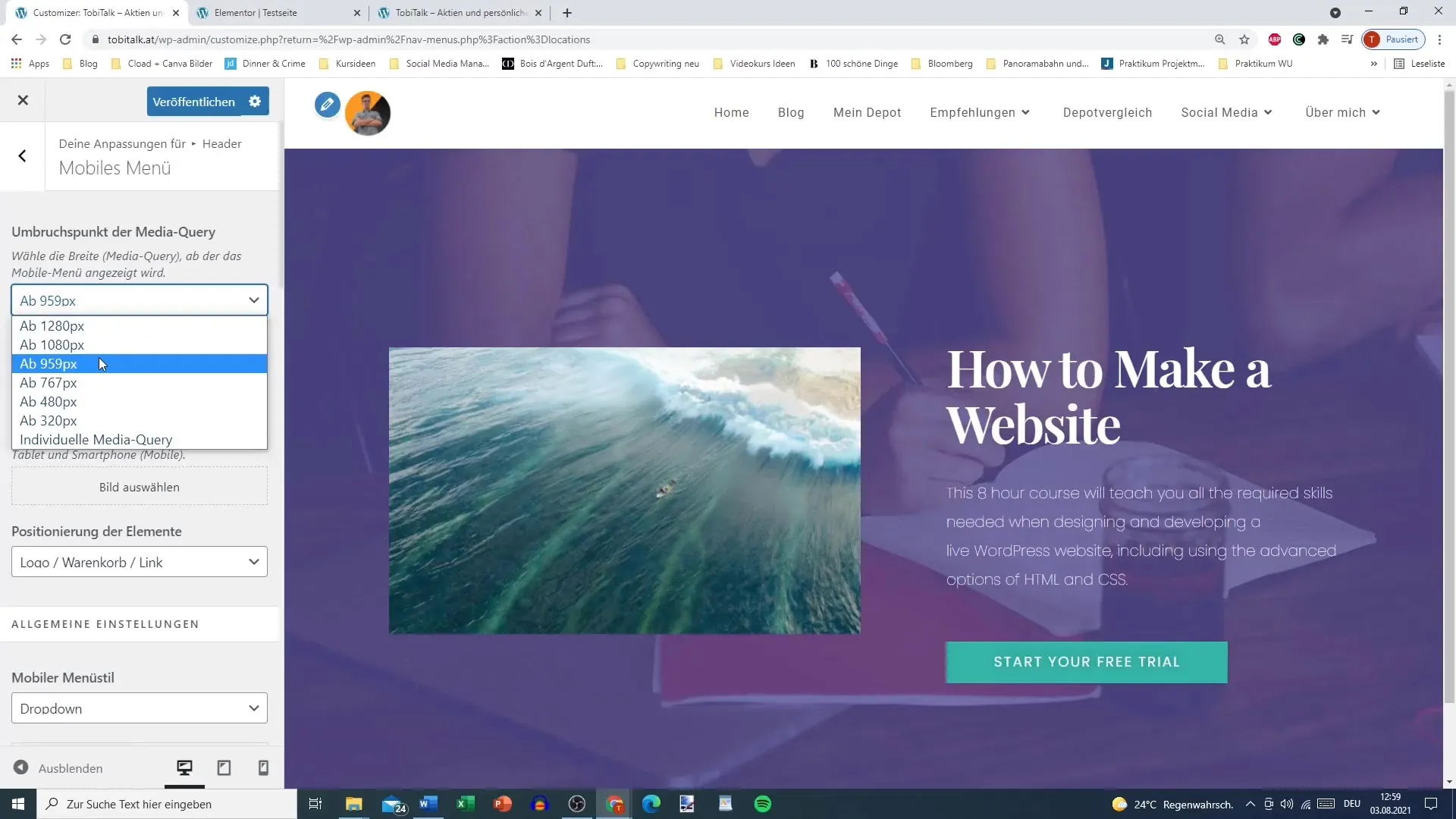
7. Wybierz pozycję menu i opcje rozwijanych pozycji
Wybierz pozycję swojego menu (lewo, środek, prawo) i dostosuj opcje rozwijanych pozycji. To sprawi, że Twoje menu będzie jeszcze bardziej czytelne i użytkowe.
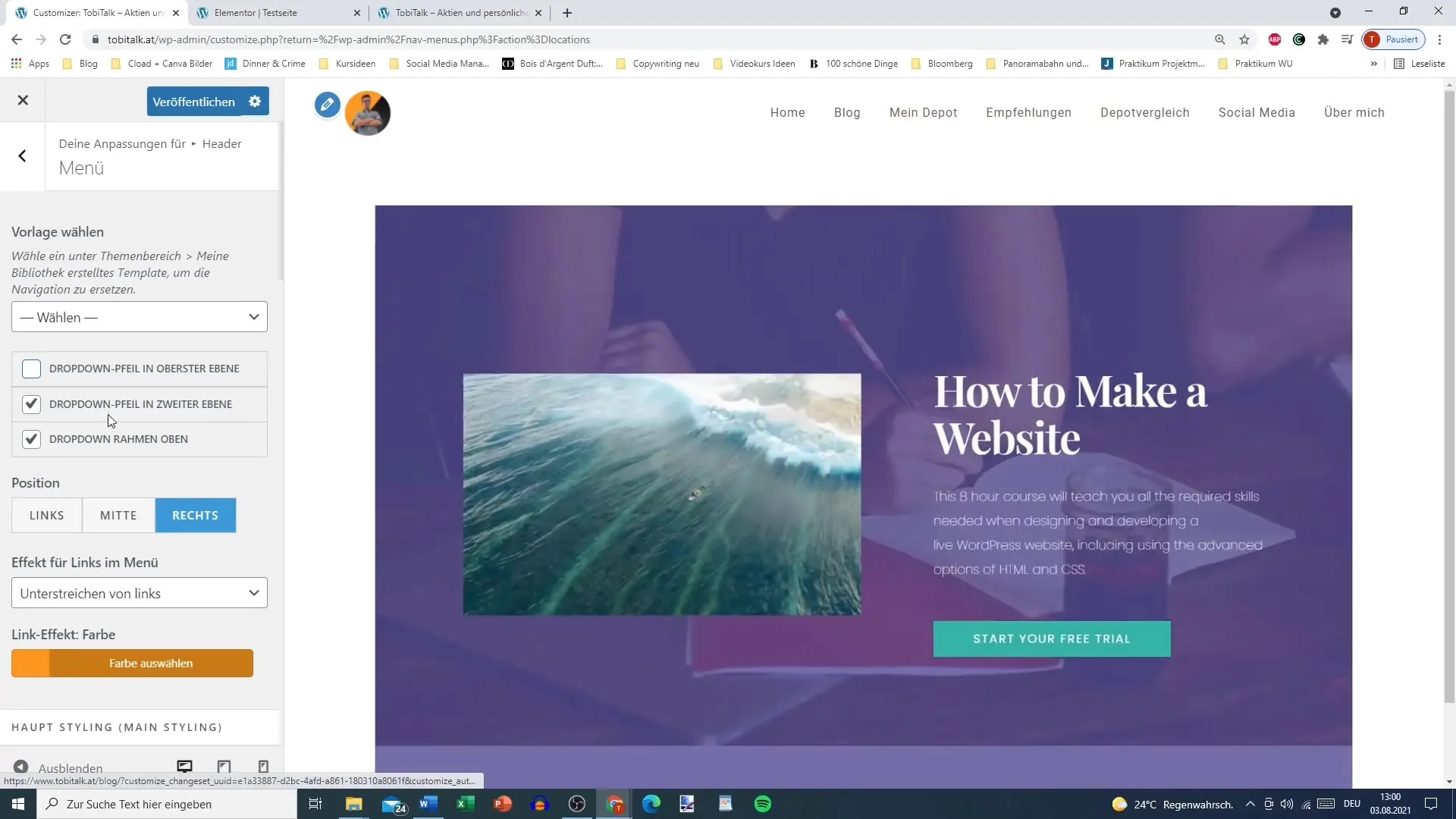
8. Dodaj efekty do menu
Aby nadać menu bardziej atrakcyjny wygląd, można wybrać różne efekty, takie jak podkreślenie lub wyróżnienie. Te efekty pomogą odwiedzającym zobaczyć, gdzie się znajdują na stronie internetowej.
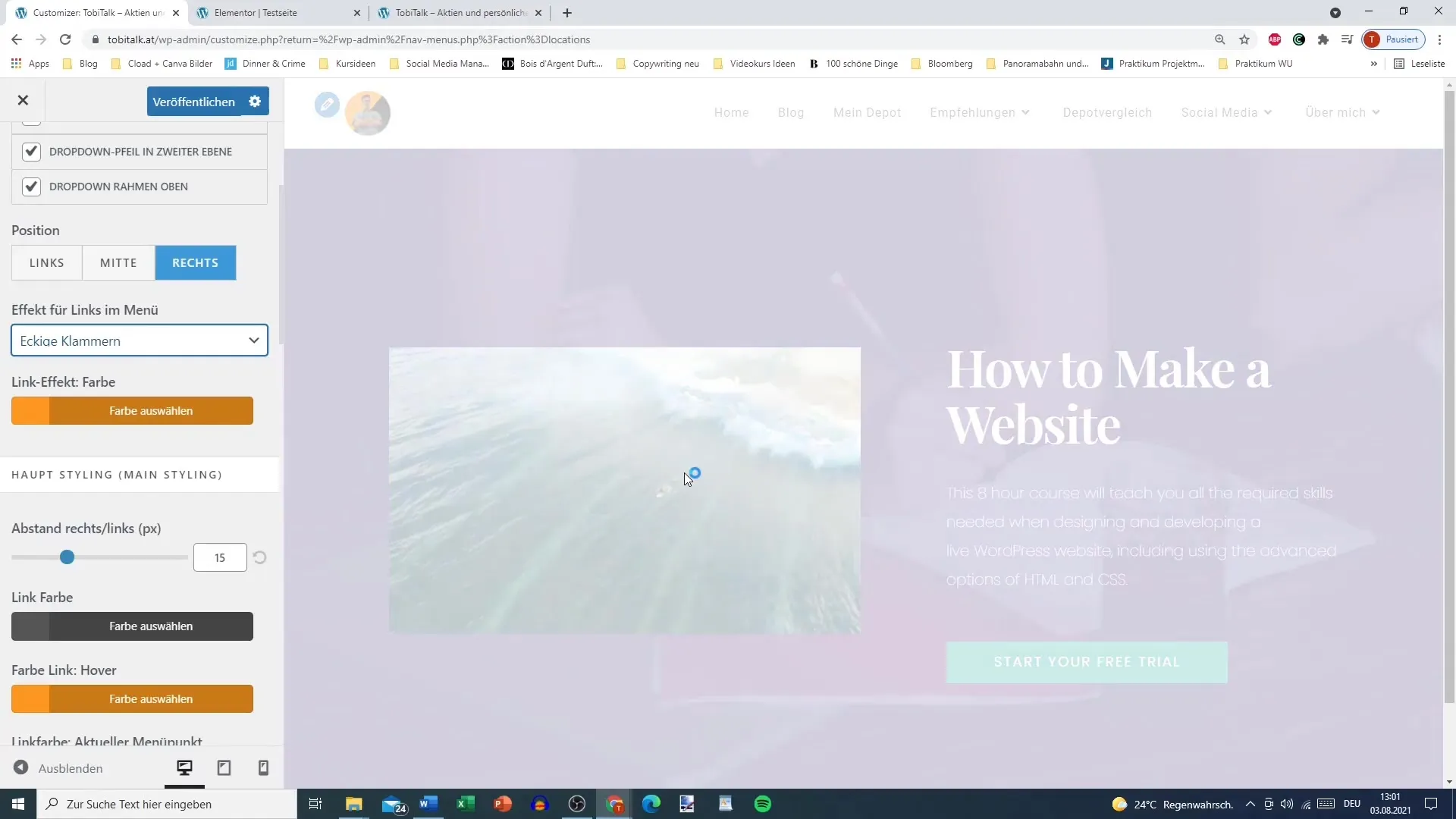
9. Dostosuj kolory i odstępy
Eksperymentuj z różnymi kolorami tła i linków w menu. Również odstępy między poszczególnymi elementami menu można dostosować, aby stworzyć spójny wygląd całości.
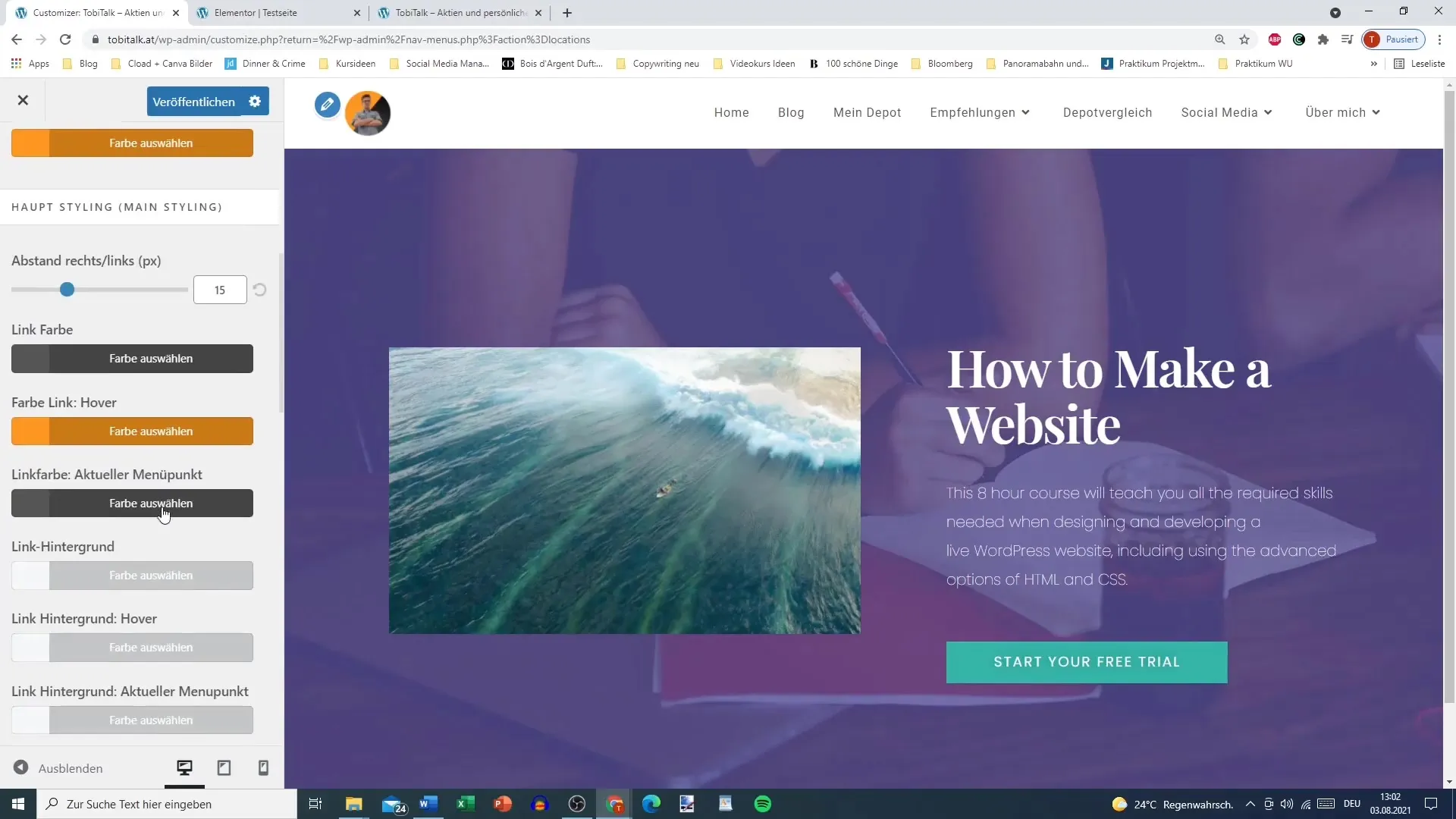
10. Zakończ projektowanie i przetestuj menu
Po dokonaniu wszystkich pożądanych dostosowań, przetestuj menu na stronie głównej Twojej witryny. Sprawdź, czy wszystko wygląda tak, jak sobie to wyobrażałeś(aś) i czy nawigacja jest intuicyjna dla użytkowników.
Podsumowanie
W tym przewodniku nauczyłeś się, jak efektywnie tworzyć menu na swojej stronie WordPress za pomocą Elementora. Od podstawowych ustawień nagłówka po dostosowania do urządzeń mobilnych i efekty wizualne - otrzymałeś wszystkie narzędzia i wskazówki, aby stworzyć atrakcyjne i funkcjonalne menu. Eksperymentuj z kolorami i stylem, aby znaleźć idealne menu dla swoich potrzeb!
Najczęściej zadawane pytania
Jak mogę uzyskać dostęp do menu za pomocą motywu dostosowującego?W panelu WordPressa przejdź do sekcji Projektowanie, otwórz motyw dostosowujący, a następnie wybierz zakładkę Nagłówek.
Czy mogę dostosować menu również do urządzeń mobilnych?Tak, masz możliwość dokonania specyficznych ustawień dla menu mobilnego.
Czy istnieją predefiniowane opcje stylu dla menu?Tak, w motywie dostosowującym możesz wybrać między różnymi opcjami stylu, takimi jak transparentne i normalne.
Jak istotne są dostosowania kolorów i odstępów dla menu?Te ustawienia są kluczowe dla zapewnienia atrakcyjnego i przyjaznego dla użytkownika designu.
Czy mogę dostosować efekty dla menu?Tak, możesz wybrać różne efekty, takie jak podkreślenia i wyróżnienia, aby wizualnie uatrakcyjnić swoje menu.


